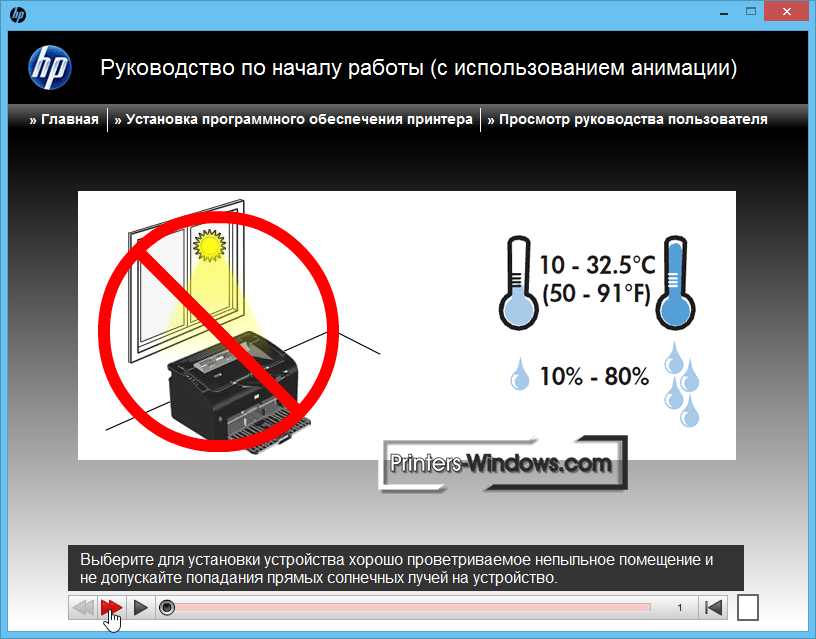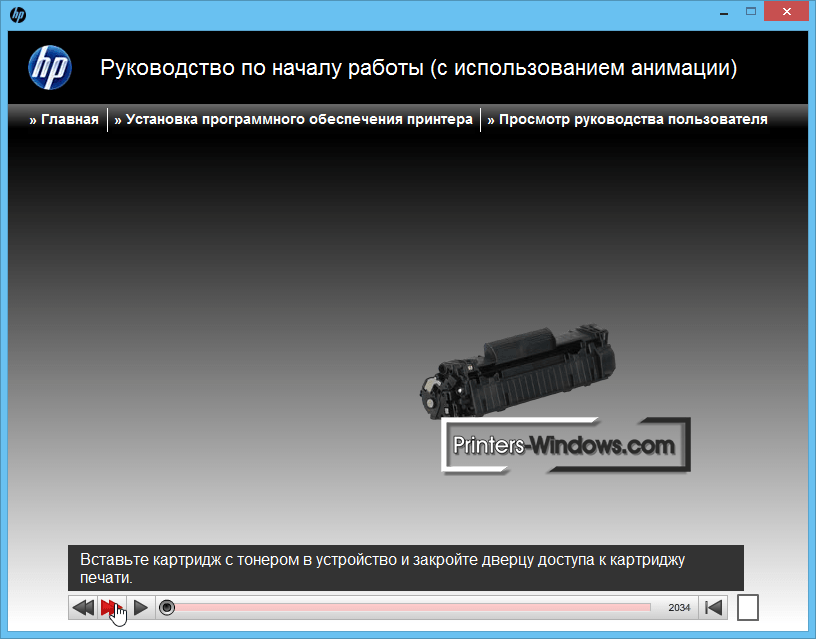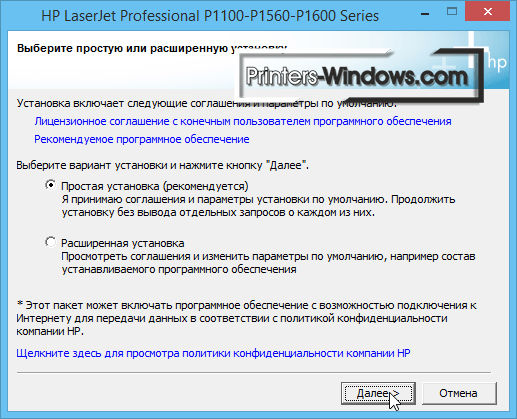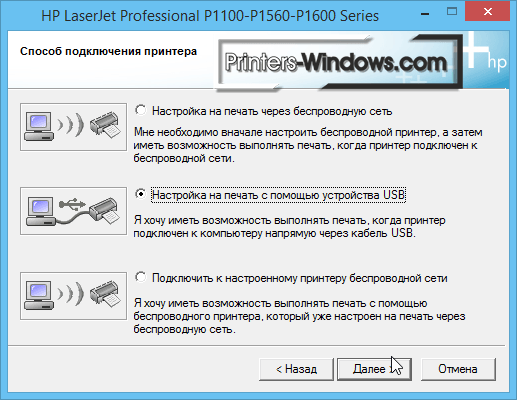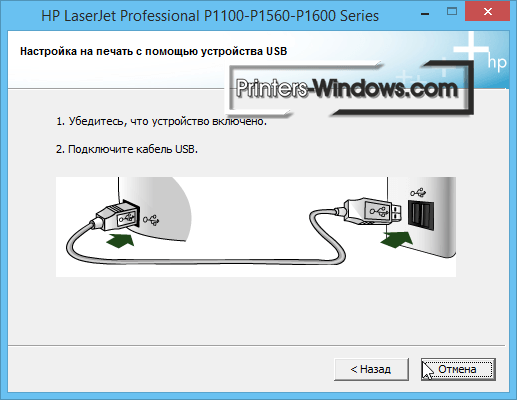Изготовитель: HP
Драйвера подходят для: Windows XP / Vista / 7 / 8.1 / 8 / 10 / 2003 / 2008
Лазерный принтер HP LaserJet Pro P1102s отлично подойдёт малому офису для стабильной и бесперебойной работы по распечатке текстовой информации. Рекомендуемый месячный объём составляет от 500 до 1000 листов бумаги. Благодаря высокой скорости печати и энергоёмкому картриджу, данная модель принтера станет незаменимым помощником в любой организации. Чтобы подготовить устройство к работе, нужно скачать драйвер HP LaserJet Pro P1102s с нашего сайта по предложенным ссылкам.
Windows XP / Vista / 7 / 8.1 / 8 / 10 / 2003 / 2008 — рекомендуем
Для скачивания нажмите на ссылку: HP LaserJet Pro P1102s
Windows 7 / 8.1 / 8 / 10 — базовый драйвер
Установка базового драйвера через Центр Обновления Windows.
После установки базового драйвера:
Для скачивания нажмите на ссылку (x32): HP LaserJet Pro P1102s
Для скачивания нажмите на ссылку (x64): HP LaserJet Pro P1102s
Windows XP / Vista / 7 / 2003 / 2008 — базовый драйвер XPS
Установка базового драйвера через Центр Обновления Windows.
После установки базового драйвера:
Для скачивания нажмите на ссылку (x32): HP LaserJet Pro P1102s
Для скачивания нажмите на ссылку (x64): HP LaserJet Pro P1102s
Как установить драйвер
Вместе с инсталлятором драйвера будет автоматически загружен интерактивный помощник, с помощью которого можно узнать все нюансы первого подключения нового принтера.
После окончания автоматического скачивания открываем инсталлятор и в появившемся окне выбираем «Установка с USB».
Теперь нужно нажать «Начать установку».
При выборе места для установки принтера рекомендуется выбрать сухое помещение с отсутствующими окнами, во избежание попадания прямых солнечных лучей.
Перед установкой нужно снять все защитные ленты оранжевого цвета и плёнки.
Затем нужно открыть дверцу картриджа и достать оттуда кусочек пенопласта и картридж, а затем убрать фиксаторы.
С самого картриджа нужно аккуратно снять плёнку тонера, аккуратно потянув за её край.
Освобождённый от плёнки картридж нужно слегка встряхнуть и вставить на место, а затем закрыть крышку принтера.
До начала работы нужно загрузить в принтер необходимое количество бумаги и отрегулировать направляющие.
Теперь нужно подсоединить кабель питания, но до этого нужно записать серийные номера принтера и модели.
На обратной стороне устройства будет специальная этикетка, на которой нужно записать следующее:
Теперь нужно запустить установку драйвера устройства.
В появившемся окне нажимаем «Установка ПО принтера».
Следующим шагом будет выбор типа установки. Нужно нажать «Простая установка» и кликнуть «Далее».
Потом нужно выбрать название принтера, который будет настроен.
Теперь нужно выбрать настройку для печати с помощью USB-кабеля и нажать «Далее».
Последним шагом будет подключение устройства к компьютеру, после чего начнётся автоматическая настройка.